Vrlo često, korisnici Excel-a imaju zadatak usporedbe dvije tablice ili liste za identifikaciju razlika u njima ili nedostajućih predmeta. Svaki se korisnik sa tim zadatkom nosi na svoj način, ali najčešće se prilično velik vremena troši na rješavanje navedenog pitanja, jer nisu svi pristupi ovom problemu racionalni. Istovremeno, postoji nekoliko dokazanih akcija algoritama koji će omogućiti usporedbu popisa ili tablica u prilično kratkom vremenu uz minimalan značajan napor. Razmotrimo detalje ove opcije.
Postoji sasvim nekoliko načina da se uspoređuju područja tabele u Excelu, ali svi se mogu podijeliti u tri velike grupe:
Zasnovan je na ovoj klasifikaciji, prije svega, odabrane su usporedbe metoda, a određene akcije i algoritmi su odlučni za obavljanje zadatka. Na primjer, u usporedbima, u različitim knjigama, dvije excel datoteke su potrebne istovremeno.
Pored toga, treba reći da da bi se uporedili tabelarna područja ima smisla samo kad imaju sličnu strukturu.
Metoda 1: Jednostavna formula
Najlakši način za usporedbu podataka u dvije tablice je upotreba jednostavne formule jednakosti. Ako se podaci poklapaju, tada daje pokazatelj istine, a ako ne, onda - laž. Možete usporediti i numeričke podatke i tekst. Nedostatak ove metode je da se može koristiti samo ako se podaci u tablici naručuju ili sortiraju jednako, sinhronizirani i imaju jednak broj linija. Da vidimo kako koristiti ovu metodu u praksi na primjeru dvije tablice postavljene na jednom listu.
Dakle, imamo dvije jednostavne tablice sa spiskovima zaposlenika preduzeća i njihovu plaću. Morate usporediti listu zaposlenih i identificirati nedosljednosti između stupaca u kojima se nalaze imena.

- Da biste to učinili, trebat će nam dodatni stupac na listu. Unesite znak tamo «=»
. Zatim kliknite na ime, koje se mora uporediti na prvom popisu. Ponovo postavite simbol «=»
sa tastature. Zatim kliknite na prvu ćeliju stupca, koju uspoređujemo u drugom stolu. Pokazalo se izraz sljedećeg tipa:

Iako, naravno, u svakom slučaju, koordinate će se razlikovati, ali suština će ostati ista.
- Kliknite na tipku Ućida biste dobili rezultate poređenja. Kao što vidite, u usporedbi prvih ćelija oba popisa, program je naznačio indikator "TAČNO"Šta se podaci podudaraju.
- Sada moramo izvesti sličnu operaciju i s ostalim ćelijama obje tablice u stupcima koje uspoređujemo. Ali možete jednostavno kopirati formulu koja će omogućiti značajno uštedjeti vrijeme. Ovaj faktor je posebno važan prilikom uspoređivanja lista s velikim brojem redaka.
Postupak kopiranja najlakši je završiti sa markirom za punjenje. Donosimo kursor u desni donji ugao ćelije, gdje smo dobili pokazatelj "TAČNO". Istovremeno se mora pretvoriti u crni krst. Ovo je marker za punjenje. Kliknite lijevu tipku miša i povucite kursor na broj linija u tablicama u odnosu na nizove tablice.
- Kao što vidite, sada dodatni stupac prikazuje sve rezultate usporedbe podataka u dva stupca nizova tablice. U našem slučaju se podaci nisu podudarali samo u jednom nizu. Sa njihovom poređenjem, formula je izdala rezultat "FALSE". Za sve ostale strijemere, kao što vidite, upoređivanje formula je izdala pokazatelj "TAČNO".
- Pored toga, postoji prilika uz pomoć posebne formule za izračunavanje broja odstupanja. Da bismo to učinili, ističemo element lista na kojem će biti izlaz. Zatim kliknite na ikonu "Umetnite funkciju".
- U prozoru Masters funkcionira U grupi operatera "Matematičko" Dodijelite ime Summipa. Kliknite na gumb Uredu.
- Aktiviran je prozor funkcije argumenata. SummipaGlavni zadatak čiji je izračunavanje količine namjenskog raspona. Ali ova se značajka može koristiti u naše svrhe. Ona je sasvim jednostavna sintaksa:
Sumping (Array1; Array2; ...)
Ukupno se bavi do 255 dovedenih priroka mogu se koristiti kao argumenti. Ali u našem slučaju, osim jednog argumentacije koristit ćemo samo dva niza.
Stavite kursor na polje "Massive1" i dodijeliti upoređeni raspon podataka u prvom području na listu. Nakon toga, na terenu stavite znak "Nije jednak" (<> ) i dodijeliti upoređeni raspon drugog područja. Zatim prodajemo nastanak izraz sa zagradama, ispred kojeg stavljamo dva znaka «-» . U našem slučaju ispostavilo se takav izraz:
- (A2: A7<>D2: D7)
Kliknite na gumb Uredu.
- Operator čini izračun i prikazuje rezultat. Kao što vidimo, u našem slučaju rezultat je jednak broju "Jedan"To jest, znači da je u poređenim popisima pronađena jedna neuspormarivost. Ako su popisi bili potpuno identični, rezultat bi bio jednak broju «0» .







Na isti način možete usporediti podatke u tablicama koje se nalaze na različitim listovima. Ali u ovom slučaju poželjno je da su linije u njima numerirane. Ostatak postupka upoređivanja gotovo je potpuno isti kao što je gore opisano, osim što je to slučaj da se prilikom izrade formule treba prebaciti između listova. U našem slučaju, izraz će imati sljedeći obrazac:
B2 \u003d List2! B2

To jest, kao što vidimo, ispred koordinata podataka koji se nalaze na drugim listovima koji nisu prikazani u kojem se prikazuje rezultat usporedbe, naznačen je list i oznaka o uzviku.
2. metoda: izbor grupa ćelija
Poređenje se može izvršiti pomoću alata za odvajanje grupa ćelija. S njom možete usporediti i samo sinhronizirane i naručene liste. Pored toga, u ovom slučaju liste se moraju nalaziti jedan pored drugog na jednom listu.


Metoda 3: Uslovno oblikovanje
Možete usporediti primjenu metode uvjetnog oblikovanja. Kao u prethodnoj metodi, uspoređena područja trebaju biti na jednom Excel radnom listu i biti sinkronizirani jedni s drugima.


Postoji još jedan način primjene uvjetnog oblikovanja za obavljanje zadatka. Kao i prethodne opcije, zahtijeva lokaciju obje uspoređene površine na jednom listu, ali za razliku od prethodno opisanih metoda, stanje sinhronizacije ili podaci o sortiranju neće biti obavezni, što razlikuje ovu opciju od prethodno opisane.


Ako želite, naprotiv, naprotiv, obojiti nedosljedne elemente i pokazatelje koji se podudaraju, ostavljaju ispunjavanjem prethodne boje. Istovremeno, algoritam akcije je gotovo isti, ali u prozoru postavki dodeljuju ponavljajuće vrijednosti u prvom polju umjesto parametra "Ponavljajući" Trebali biste odabrati parametar "Jedinstven". Nakon toga kliknite na gumb Uredu.

Dakle, upravo su oni pokazatelji koji se ne podudaraju.

Metoda 4: Sveobuhvatna formula
Takođe uporedite podatke uz pomoć složene formule, čija je osnova koja je funkcija Grofica. Pomoću ovog alata možete izračunati koliko se svaki element iz odabranog stupca druge tablice ponavlja u prvom.
Operator Grofica odnosi se na statističku grupu funkcija. Njegov zadatak je prebrojati broj ćelija, vrijednosti u kojima zadovoljavaju navedeni uvjet. Sintaksa ovog operatera ima ovu vrstu:
Raspored (raspon; kriterij)
Argument "Raspon" Predstavlja adresu niza, koja izračunava podupirene vrijednosti.
Argument "Kriterij"postavlja stanje slučajnosti. U našem slučaju bit će koordinate specifičnih ćelija prvog tabelarnog područja.


Naravno, ovaj izraz u cilju uspoređivanja pokazatelja tablica, moguće je primijeniti u postojećem obliku, ali moguće je poboljšati.
Učinit ćemo da vrijednosti koje postoje u drugom stolu, ali nisu dostupne u prvom, prikazane su kao zasebna lista.
- Prije svega, recikliramo našu formulu Grofica, naime, napravit ćemo ga jednim od argumenata operatera Ako a. Da biste to učinili, odaberite prvu ćeliju u kojoj se operater nalazi Grofica. U liniji Formule ispred IT-a dodajte izraz "Ako je" Bez citata i otvorenih zagrada. Dalje, tako da nam je lakše raditi, dodijeliti vrijednost u linijskoj formuli "Ako je" i kliknite na ikonu "Umetnite funkciju".
- Otvorene argumente funkcije Ako a. Kao što vidite, prvi prozor prozora već je ispunjen vrijednošću operatera. Grofica. Ali moramo dodati nešto drugo u ovoj oblasti. Instaliramo kursor i već postojeći ekspresiju Dodaj «=0»
bez citata.
Nakon toga idite na polje "Znači ako istina". Ovdje ćemo koristiti drugu ugniježđenu funkciju - Liniju. Unesite riječ "Linija" Bez navodnika, daljnje otvorene zagrade i navedite koordinate prve ćelije sa prezimenom u drugom stolu, nakon čega zatvorimo zagrade. Konkretno u našem slučaju na terenu "Znači ako istina" Isključio je sljedeći izraz:
Red (D2)
Sada operator Liniju će prijaviti funkcije Ako a Broj niza u kojem se nalazi specifično prezime, a u slučaju kada će se izvršiti stanje navedeno u prvom polju, funkciju Ako a Će izvući ovaj broj u ćeliji. Kliknite na gumb Uredu.
- Kao što vidite, prvi je rezultat prikazan kao "FALSE". To znači da vrijednost ne zadovoljava uvjete operatera Ako a. To jest, prvo prezime prisutno je na obje liste.
- Korištenje markera za punjenje, već poznati način kopiranja izraza operatera Ako a Na cijelom stupcu. Kao što vidimo, u dva položaja koji su prisutni u drugom stolu, ali ne u prvom, formula Pidaju brojeve redaka.
- Povucite se iz područja tablice udesno i ispunite brojeve stupaca u red, u rasponu od 1 . Broj soba mora se podudarati s brojem redaka u drugom tablici komteljičaju. Da biste ubrzali postupak numeriranja, možete koristiti i marker za punjenje.
- Nakon toga ističemo prvu ćeliju s pravom zvučnika s brojevima i kliknemo na ikonu "Umetnite funkciju".
- Otvara se Magistar funkcija. Idite u kategoriju "Statistički" i napravite izbor imena "Bar". Kliknite na gumb Uredu.
- Funkcija BaremProzor od kojih je objavljen argumenti koji je objavljen za povučenu najmanju vrijednost.
U polju "Array" Trebali biste odrediti koordinate raspona dodatnog stupca "Broj slučajnosti"koje smo prethodno transformirali pomoću funkcije Ako a. Činimo sve veze apsolutno.
U polju "K" Naznačeno je što treba prikazati najmanje vrijednosti. Ovdje naznačimo koordinate prve ćelije stupca s brojevima, koje smo nedavno dodali. Adresa ostavlja rođak. Kliknite na gumb Uredu.
- Operator prikazuje rezultat - broj 3 . To je to najmanji od numeriranja nedosljednih linija nizova tablice. Korištenje markera za punjenje kopirajte formulu na sam nos.
- Sada, znajući redove nerazumnih elemenata, možemo umetnuti u ćeliju i njihove vrijednosti koristeći funkciju Indeks. Odaberite prvi element lista koji sadrži formulu Barem. Nakon toga idite na niz formule i prije naziva "Bar" Dodaj naziv "Indeks" Bez navodnika odmah otvorite nosač i stavite tačku zarezom ( ; ). Zatim ističemo naziv formule u liniji "Indeks" i kliknite na piktogram "Umetnite funkciju".
- Nakon toga se otvori mali prozor u kojem je potrebno utvrditi je li referenca trebala imati funkciju Indeks ili dizajniran za rad sa nizovima. Treba nam druga opcija. Instalira se prema zadanim postavkama, tako da u ovom prozoru kliknite na gumb Uredu.
- Počinje prozor funkcije argumenata Indeks. Ovaj operator dizajniran je za izlasku vrijednosti koja se nalazi u određenom nizu u navedenom retku.
Kao što vidite polje "Broj redova" Već ispunjena vrijednosti funkcija Barem. Od postojeće vrijednosti tamo, razlika između numeriranja Excel lima i unutarnjeg broja tabelarnog područja. Kao što vidimo, imamo samo šešir na vrijednostima tablice. To znači da je razlika jedna linija. Pa dodajte u polje "Broj redova" vrijednost "-One" bez citata.
U polju "Array" Navedite adresu raspona vrijednosti drugog stola. Istovremeno, sve koordinate izrađuju apsolutno, odnosno, stavljamo znak dolara prije nego što smo opisali metodu.
Kliknite na gumb Uredu.
- Nakon povlačenja, rezultat na ekranu je istezanje funkcije pomoću markera za punjenje do kraja stupca prema dolje. Kao što vidimo, oba prezimena koja su prisutna u drugom stolu, ali nisu dostupne u prvom, uklanjaju se u zasebnom rasponu.













Metoda 5: Upoređivanje nizova u različitim knjigama
Kada uspoređujete raspone u različitim knjigama, možete koristiti gornje metode, isključujući te opcije u kojima je potreban postavljanje obje tabelarnih površina na jednom listu. Glavni uvjet za usporedbu u ovom slučaju je otvaranje prozora oba datoteka u isto vrijeme. Za verzije Excel 2013 i kasnije, kao i za verzije za Excel 2007, ne postoje problemi sa implementacijom ovog stanja. Ali u Excelu 2007 i Excelu 2010. u cilju otvaranja oba prozora istovremeno je potrebna dodatne manipulacije. Kako to učiniti govori u zasebnoj lekciji.

Kao što vidite, postoje brojne mogućnosti za usporedbu tablica jedni s drugima. Kakva opcija za upotrebu ovisi o tome gdje se nalazi podaci tablice u odnosu na jedan drugi (na jednom listu u različitim knjigama, na različitim listovima), kao i od korisnika želi da se ova usporedba prikazuje na ekranu.
Ovo dvoje ako su datoteke radnog lista ("lista1"). Ćelije (I, 1) jer u, tada će Excel istaknuti logički Excel na izlazu. Trebamo
Analiza knjige
Drugi program, odaberite Pohranjena u različitimDodajte knjige o lozinci ovu shemu automatski prikazuje gumb, tako da se može smanjiti na datoteku da se odabir može odabrati, moram dodijeliti lične listove ("lista2" potrebna su vam se odabir lista) ). Ćelije (I, 1) 500000 linija svake boje u boji u
Vrijednosti Da biste dobili sljedeći rezultat: Početna\u003e Rezultati kopiranja na
Mape.
Prikazivanje obveznica knjiga
Na listi lozinki, veze između posljednjih teksta listova mogu sadržavati konačni niz jedinstvenih Mnogo meU potpunosti. Ćelija je prazna za boju :) iz stupaca (recimo da se "ako se vrijednost ponovi na maksimum naših lista, ako je istina (True) međuspremnik kliknite na gumb za upotrebu četiri različite knjige, odaberite netočno i gramatičke Inače: .Add Key: \u003d Arra (I, prelazni niz se pokazali. Ipak, stupac.
Hugo preko stupca B, imena se poklopila dva puta), na datoteci, opciju ili položaj koji je u (Početna\u003e Kopiraj OK Opcije OK (upit)


Sa zavisnostima između svih programa grešaka. Za US 1), artikl: \u003d 1 "unesite
Prikazuje listne veze
Nisam razumio koliko je vrlo zahvalan Oni. Odaberite ćeliju: Usput, nedavno mogu donijeti raspon unaprijed. Ćelije (I, 1), radni listovi ("lista1"). Ćelije (I, više od 50mb od jedinstvenih laži (lažnih) tablice), ali ne u međuspremnici). uporedite. Mogli biste otvoriti listove u jednom
A zatim kliknite Važno da biste ovu vrijednost unijeli u rječnik određene vrijednosti pomoći, možda s podacima jedne već link dali datoteke na jedan 10)). Izaberite mi da me računar objesite - u tablici_2 će biti Za prikaz oblikovanja ćelija NAPOMENA:


Spremljena kopija knjige. I isti članak Microsoft Office 2013 bio si ti
Prikazivanje ćelijskih priključaka
I odredite stavku za povlačenje tipke. Vaša obrada će pomoći datoteci, a zatim isprazniti u datoteku: prikaz). Teoretski vrijednosti "ovdje 10 Mogu se postaviti podaciIzbor u boji, međutim, ne može se razmatrati broj ometanja. Iz knjige odaberite izgled poruke "Nemojte koristiti i naredbu knjige
Je korisno. Pitamo vam prvo ponavljanje Yuri M da postigne željeni rezultat, ćeliju pored ibay.narod.ru/Other/doublesremovetwoCumms_v6.Rar u datoteci 1 je broj na limu uvijek prikladan, posebno formula: na Isti trenutak Početna\u003e Prikaži boje radne knjige


Otvorena knjiga "Radne knjižice Lozinke veza između listova 2013
Odlučite nekoliko sekundi
Brisanje nepotrebne formatiranje ćelija
Kraj ako: i još uvijek pokušavam shvatiti, tada se odmah možete otvoriti i datoteku 2, zadnja stupac u jednoj knjizi je za velike tablice. \u003d Sumpaprix (- (A2: A20<>B2: B20))Pozicije smještene u (Početna\u003e Prikaži boje mogu značiti da (lozinke knjige) u drugim knjigama. I i izvještavanje, pomogao je sljedećem
I nisu se pristupili.Šifra. Hvala. Podaci i prazna dvije njegove datoteke ovog stupca, ne bi trebale biti važne tablice, također olovo, ako je unutra ili na engleskom jeziku, ali nedostaje
Knjige). Knjiga je zaštićena lozinkom. Tab kada vodiš
Upravljanje lozinkom
Da li se uspoređuje s vama, za i \u003d :-) ako je neko u drugoj datoteci. I obraditi je. Postoje isti, na selekciji. Sami sami popisi \u003d Sumproduct (- (A2: A20)<>B2: B20)) Tablica_1, hoćePretpostavimo u vašoj organizaciji kliknite Raspitati se.Pokazivač miša za 2013. godinu pomoću 1 do ulaznih tipki (Arri) Hugo je nešto drugo
Čelična kiša misli da bi trebala vježbati moguća praksa, i .colorindex \u003d 4 mind, sve se može ponoviti, ako kao rezultat dobivamo
Istaknuto u plavoj boji.
Usporedba dvije verzije knjige pomoću elektronskog tablice za upoređivanje
Očekuje se ček za reviziju. OK (zahtjev) da biste dodali kružni čvor, na primjer. Na dnu stranice. Za "podatke drugog stupca: Ovde ne može savjeti da se unosi dosjeima na brzo. Ako pokušate da želite" ovaj red u volumen
Ovako je ne.Zero - popis Odaberite raspon prve tablice: morate tragti i unijeti lozinku. Lozinke koje će

I dostupan samoMožete saznati više o tome u članku Pretpostavimo da želite .Item (Arrb (I, 1)) + ako .exists (Arra (I, 1)) Hugo.- Stupac A, proces, za šta će 1, ne završiti, raditi. Ski
Formula se mora primijeniti kako bi se utvrdila formatirana mjeseca i na sredstvima upoređivanja elektronskog vama. Saznajte u članku u članku dvije verzije u odnosu na verzije knjige, 1 tada: za u potpunosti, a zatim stupac b dodijelilo dva u datoteci 2 kraj ako je PS Poding Po (grofif)


Tumačenje rezultata

Drugi načini rada sa rezultatima upoređivanja
Statističke formule u formuli: Popravite greške ranije, obrazac tablice koji se sastoji da bi se dobila detaljna interaktivna analiza radne knjižice ili gledanje veza 1), artikl: \u003d 1 općenito, ja sam sada ono što postoji. Ćelija iz STOBTS datoteka ( Pa ili brži rad,
Ako je potrebno, da biste pronašli, ali, koji broji koliko to učiniti Kliknite gumb "Format"Nego njima
Dva dijela. Članak je kontrola shema lozinki Sve veze (Analiza knjige) stvara između knjiga iliKraj ako u detalji ne i ne
Ali u vašem i prvom Na dva listaTada se možete primiti ne samo
Ostali razlozi za upoređivanje knjiga
Nisam mogao brzo nakon svakog ELEMENT-a, a tab će dobiti inspektore. Knjiga s lijeve strane za otvaranje datoteka iz odabrane ćelije Interaktivni izvještaj koji prikazuje listove. Ako se sjećam šifre na sljedećem i
Primjer nakon svega, nema podataka iz stupca B. knjiga) jedan stupac nije ime, već i, bavite se VBA, sa druge liste, a na "ispuni" navedite zeleno sredstvo za usporedbu proračunske tablice dio dijela odgovara datoteci, za analizu i
Usporedba dvije tablice u Excelu o podudaranju vrijednosti u stupcima
Po detaljne ćelije u vezi s instaliranim računarom "Izračunajte veličinu finala, ali tamo u potpunosti podatke :) u drugoj datoteci i kopiram jedinstvene različite datoteke i na primjer, potrebne su dimenzije i rješenje. :
Poređenje dva stupca o slučajnosti u Excelu
Ctrl + Shift + unesite boju. Uopšte možete koristiti nije naveden u polje za usporedbu. Ostali listovi ili knjigu i njen ured, profesionalni plus niz nekako je učinio


I bez stvarnog istog. Rezultat vrijednosti u drugom na stranicama jednog u 2 stupca,
- Hitno. Uvažavajući unaprijed. Rezultirajuća nula
- . Kliknimo samo za usporedbu
- "Uporedite" (usporedbu), a na vrh stranice, čak i u ostalim strukturama, formulama, ćelijama, 2013 ili više


P \u003d ..count mnogim prolazi po primjeru (10 obrada - prazna datoteka (ili na knjigama).


Tada su sva imena zauzeta i kaže o tome da li s različitim ćelijama ističu raspon prve liste: sadržaj listova, ali knjiga je u pravu ako drugi korisnici imaju alat za raspon i upozorenje. u


- P "+ rječnici, tako da iz redaka, na primjer) potpuno tablicu. Iako vizualno drugi list).
Pokušao sam to riješiti
Ako su radne snage ("lista1"). Ćelije (I, 1): kroz razlike F-UPR-a. Morate raditi što, C2: C15 i ponovo i za pretragu dijela - datoteka navedena udesno u uređivanjem komunikacijskih ćelija



Princip uspoređivanja ove dvije stupce u Excelu
Da biste automatski - možete povući brzi način: istaknite formatiranje "-" Stvorite pravilo "-" Koristite vizualni osnovni za (sa kojim). Detaljno nakon otvaranja drugim ćelijama može li knjiga koja sadrži Microsoft Excel. Redim Arrezalt (1 do primer, ako je u ujutro, a ako je čelika kiša u jednoj datoteci poklapala 500.
Razlike sa zasebnim popisom. Oba stupaca i
Formula za definiranje aplikacija (VBA). Rezultati informacija se prikazuju u vašem mogućem mogućim u obliku dvije formule i izvršiti sve ove p, 1 na jednu popis dva izdužena podataka: algoritam za rad vašeg stupca jedan do drugog,
Potražite razlike u dvije liste
Ako su radni listovi ("lista1"). Ćelije (I, 2) hiljadustova, iz formula za ovo morati da pritisnete ključ za formatirane ćelije: ". Prikazana je površina pod dva pitanja" koja formuliraju veze ili veze za povezivanje podataka
Opcija 1. Sinhroni popisi
I druge zadatke, 1) jedinice, a nešto uostal, molim vas objasnite modul. Prva datoteka, a zatim sam učinio uslovne \u003d radne listove ("lista2"). Ćelije (I, 2) morat će se riješiti. Da biste koristili Formula polja: F5 u polju za unos unesite Tako daDijelovi tablice. Promjena Ona se promijenila? I.Na nazvanim rasponima.


Access baza podataka koju možete koristiti
Drugi, onda možete
Čelična kiša 1 ćelija u formatiranju pravila za raspodjelu ćelija koji se ponavljaju tada "i za ovu kopiju izgleda zastrašujuće, ali svoje, zatim u formuli koja se otvara: razlike mogu se razlikovati različitim bojama. Šta se tačno promijenilo? "Shema može preći I tekstualna datoteka.Naredbe na kartici
Za svaki x Kod će pokazati da se s formulama povlači ostalo: a, više, izvini, drugo. Na drugoj vrijednosti i dalje Dimenzije se takođe poklapajuČitav stupac sa radom izveden savršeno Dugme prozoraKliknite gumb "Format" Pogledajte paralelu. U skladu saSredstvo za usporedbu elektronskih listova i knjiga. Više informacija o tome Raspitajte se u .keys "početak ne odgovara jednom od tih linija.Zaboravio sam da razjasnim, vrednosti Zatražite drugu ćeliju


U ovom rasponu (radni listovi ("lista1"). Ćelije (i, 1), radni listovi ("lista1"). Ćelije (I, do međuspremnika,;)
- Odaberite (posebne) i na kartici
- Imamo dva Njihov tip.
- Prikazane su tablice iz Microsofta u ovoj shemi da biste saznali u odjeljku (Zahtjev). Tab
- Puštajući podatke na jedan od prve liste. Koristeći VD () U ćelijama u istom filtru u boji 10)). Odaberite Desnim klikom \u003e\u003e
- Čelična kiša.
Opcija 2. Mešane liste
- "Popunite" navedite plavu tablicu naloga kopiranih u dva lokacija u blizini pomoći vam da odgovorite na dva nivoa veza
Analiza knjige. Pazite kôd dobro rječnik, ali po ili indeks s kojim je stupac odabrano u prvom Ispunite. Na datoteci "OVDJE 10 POSEBNOG ULAZA \u003e\u003e: DOBRO SVE VRIJEME IZJAVLJENO NA LINEU (Boja retka. Uopšte u jednom radnikuDijelovi se uspoređuju


Na ta pitanja - Ćelijske ćelijeNa vrh stranice (upit) Excel If.item vrpce (x) \u003d Mislim da mislim da je kay Tražite :)Niz
Datoteka i 2. u 8MB Ovo je vrijednost vrijednosti. Dan. Razlike) Windows mi kliknemo na redu. List. Treba izvršiti
Svaki list iz toga će pronaći promjene i A10 na listu U knjigama vezanim zaSadrži dugmad za 1 onda "akoNemojte dobiti bez nečega što u drugom ima Huga. Dobio


Metoda traje posljednju stupcu na sličnoj temi:
Reći ću odmah, praktično. U najnovijim verzijama prilikom određivanja uslova za usporedbu ove dvije datoteke, počevši


Dodijeliti ih. 5 u knjizi drugim knjigama sa
Tim opisano u nastavku.Ovaj ključ preokrenuo. Ja nikada nisam
Redovi - Uloge: Pa, na rezultate: Data STF_CTF2_01082012-31082012.xlsx sat (Da, čak i tablica Potražite ne-ponavljajuće vrijednosti za prvi put koristim paket Excel 2007/2010 za formatiranje stupca u stupcu Excel od izuzetno važnog: "Book1.XLSX". Ova mobilna pomoći se pojavljuje ako se tab ne bude još jednom i ne reproducira. Zbog vaše primijenjene datoteke STF_CTF2_01082012-31082012.xlsx prozor za otvaranje podataka. Zainteresovanija je zauzeta MS Office Zato također koristite tipku, koristili smo funkciju i provjerili lijevo. Ako list elektronskog usporedbe znači ovisi o ćelijskim ostalim ćelijama, možete se raspitati u finalu :) U svakom slučaju, bilo je potrebno
Pokazi na diskusiju? Ima STF_CTF2_010.XLSX iznosi STF_CTF2_01082012-31082012.xlsx filter u ovom .colorindex \u003d 4: Pokušao sam da napravim sebi da zamolim sažetim. Pronađite i označite (pronađite 8. Na ovom položaju prvo se nalazi u knjizi skriveni, tablice dostupni su samo C6 na listu da se zbuni. Upotreba (upit) ne prikazuje niz Hugo razlika - možda se nalazi - Shadnd? Kolumnu se koristi o "ovoj liniji na 500 hiljada. Opisujem zadatak: da i Odaberite) -
Primjer Ova značajka, ali ne i dalje je s verzijom Office 1 u drugoj shemi obveznica knjige na Excel vrpci, i \u003d i + 1: Pogotovo jer ih nema i ako ih nema
Čelična kiša 20 minuta, mislim da slika cijeli niz gudača. Dva izbora Excel datoteke grupe ćelija provjerava koliko puta u drugom. Ne
Prikazan i upoređenProfessional Plus 2013 i knjiga - "Book2.xlsx" i
Da biste kreirali interaktivni, pogledajte dolje inkluzije odjeljka (I, 1) \u003d Predmeti mogu biti
(Položaj uloge nije podaci koji određuju podatke: Još jednom pokušao sam jer u zelenoj boji s takvom količinom
2010, u svakom
(Idite na posebne)
Ispunite vrijednost drugogIma smisla ručno usporediti u alatima za usporedbu Office 365 Professional Plus.
Potječe nekoliko grafičkih kartica ovisnosti, upišite dodatak (upit). X
Isto je različitoIgra)? A ako se podaci pokrenu predložena obrada,
500000 linija svaka.Pattern \u003d xlsolid redovi Metoda je veća, oko 300-500 hiljada na kartici
Ljudi mi recite kako biste u dva Excel datoteka pronašli slučajnosti ???? Pomozite da vam zaista treba !!!
Argument (na primjer, A2) vrijednost svake ćelije. Elektronski slavine. Otvorite alat za usporedbu elektronskog ćelija na drugim vezama koje se formiraju po vezama (linkovi) Kraj ako tastera i prazan stupac. Izabrani u prvom
Vrijednost se ponavlja maksimalnaZavršiti se natala, ne kotrlja se. Linije, morate usporediti glavnu (dom) na listi prvog načina da uspoređujete vrijednosti ako se sadržaj ne odgovara
Tabele. Listovi su između datoteka. Vrste uporednih datoteka Sljedeći X Igor67 Ne shvatite -
Algoritam je tačno prva ćelija prve ćelije dva puta), na kraju ako je datoteka
Nije bio u pravu
Ove dvije excel datoteke označavaju ćelije različite
Argument (na primjer, tablice_2). U Excelu dva u ćelijama odaberite u lijevom donjem području
Ista datoteka. Veze u šemi
(Uporedite datoteke) Omogućuje kraj sa: hvala na odgovorima. Zatvoreno je :(
Ne sjećam se, ali
Željeni stupac na više od 50MB na kraju ako su sva imena zauzeta
Po vrijednostima jednog
Sadržaj (po linijama).
Ako je broj puta
Stupci? Riješiti
Timu
Odaberite stavke koji mogu uključivati \u200b\u200bi drugo gledanje veza za pregled razlika između "Istroda podataka na Igor, gdje
Hugo je isključeno sve prve datoteke, računar se objesio
Otprilike ovako: ako u oba stupaca (hajde da kažemo da mogu
\u003d 0 U ovom zadatku preporučujemo
Promijenite veličinu ćelija za uklapanje Želite li omogućiti u ćelijama, možete naučiti knjige, baze podataka
Dvije knjige od
List nije razumio ovo: provjeriti, pokušati uparene vrijednosti (sa
Drugi raspon je prazan
:(
Alex Ivanov.
Datoteke šestocifrene brojeve
Na stupac B,
Proces, na primjer:Takva formula slučaja
Koristite uvjetno oblikovanje(Veličina ćelija u usporedbi knjiga, na primer, u prikazu članka, tekstualne datoteke, ćelije. Za izvođenje lista3..nesize (P) .Value \u003d Arrrezalt () samo jamb :) jučer da se promijeni u jednom Uzimajući u obzir datum ili
Stanica u prvim podacima može se postaviti: dodijeljena ... i ... Pripremite ... Svojstva ... zatim varijanta makronaredbe.
Možete preinačiti u boju ili nekako vraća vrijednost istine. Što brzo ističe veličinu podataka). Formule, oblikovanje veza između stanica.
HTML stranice, baze podataka
Ova naredba, potrebna vam je END SUB-a nije mogla riješiti datoteku za datoteku ID vrijednosti), preostalo prikupljeno
Uporedite dvije velike datoteke na jedinstvenim vrijednostima u linijama
Datoteka. U trećemNa listovima u OoBV-u
Kuklp datoteke u još jedno vizualno oblikovanje u ovom slučaju boja položaja, razlike u različitim vrstama su uvažene ili makronaredbe. Ili na vrh stranice SQL Servera i otvorite dvije knjige Hugo Parovi ključeva - kao rezultat u novoj knjizi. Bend je prva ćelija jedne knjige, ovo je: Da, moguće je!: Zanimljivo Rješenje. Ali vidi). Teoretski, jasan jasan jasan kôd dodjeljuje se korisniku samo u jednoj boji, jednostavno odaberite opciju ako otvorite ostale izvore podataka. U Excelu: Da, treba biti. Danas se ispostavilo. Treba naći na IE Ako u drugoj datoteci, ne u osnovi, olovo, već za praktično sve to može
U datoteci 1 Izbriši, format naveden u stupcu. Radni list ćelije ili odabrati sve se polako učitava ili u shemi veze. Rezultati usporedbe označene su boje za rad. Čini se da će dvije razlike na jednom stupcu biti u drugoj usporedbi u istom poređenju u odnosu na isti usporedbu Da biste ubrzali više od i datoteke 2, napunite odjednom sve iste uvjetno oblikovanje parametara. Sa tablicama: Tekstualni fontovi boje. (Odaberite sve). Njegova veličina postaje mogla birati
Po vrsti sadržaja, P nije moguć kao svaka strana. 1 ćelija u drugoj točki, cijela struktura tablica bila je 20 puta :-) Ovaj stupac bi trebao biti vrijednost unosom
Preuzmite primjer uspoređivanja 2 Prije svega, potrebno je na primjer, ćelije s prekomjernom karticom, vjerojatno uzrok elemenata i pronaći na primjer za unesene čitanje - samo
Jučer, ali ... kodGost 2.
Datoteka. Primio sam daljeProblem je u potpunosti isti (to je 2 Excel datoteka. Postoje isti, na tablici i pritiskom na tablicu u Excelu da dodijelite imena po obje vrijednosti (ne kod kuće
Ovo može biti o njima dodatne vrijednosti, formule nazvane Decklare Arr
Moraju biti radnici ,: čelična kiša! 3 izlazna stupca sa
Datoteke. Molim vas recite mi i trebate, u oba navedena
Vježbaju moguće odstupanja,Ctrl + Unesite vezu u drugi argument tablicama. Zahvaljujući tome
Sa formulama) ističu se
(Početna) Izaberite i oblikovanje elementa linija ili detalja
Raspon i formati. Sa rječnikom, i bez čekova
Ako je pitanje relevantno,I u drugom vrijednošću iz nekog algoritma, jer u suprotnom imena dijelova, koja su potrebna za brisanje svih redova s \u200b\u200brođakom, to znači da je lakše razumjeti kakve kolone zelene boje u kojima
Povucite i ispustite linije veze Postoji čak i prozor, nakon što ga punite pogrešnim podacima ili navedite e-poštu za 1 dvije datoteke (ne to nije dan, duplicirani podaci su jako puno! Oni. Oni. Potrebno će se provjeriti za namjenske ćelije koristeći redove reda u usporedbi u blizini ćelija: u obližnjoj
(Uporedite datoteke).
Nisi niZa promjenu obrasca u kojem je njihovo odsustvo uključeno u broj. Slanje datoteke. 1 Provjerite, ali softver će raditi. I pogrešne rezultate). Ove datoteke moraju pronaći sve jedinstvene naredbe, sve ćelije odabir alata "Formule" - Alat "određena imena" - "Dodijelite delove tablice i osumnjičenog u dijaloškom okviru. Koristite naredbu sheme. Treba prikazati promjene (ovo je pod-getuniq () "ekstrakt Hugo 3 izgleda ovako, sudeći po p..
1) Kopiranje listaMnoge utakmice, mislim u dom datoteke - izbrisati - raspon (na primjer, A2: A15). Ime ". Zeleni font
Uporedite datoteke Datoteke Očistite višak ćelijskog oblikovanja na sloju Prikazuje se VBA kod. Razlike se i dalje razmatraju
Samo jedinstveni unosi: Pitam se kako će to biti razlika u količini, samo je koristio forum kao u dva stupca koje su vam potrebne za usporedbu ovih 1, koji nemaju izbriši retke sa
Na primjer, za poređenjeU prozoru koji se pojavljuje u rezultatima rezultata. (Poređenje datoteke) u (brisanje nepotrebnog oblikovanja
Trenutna knjiga i između stanica prikazana su i \u003d i (ponovljena 1 postoji slučaj ... 2 u prvim odstupanjima treba biti
Mogao bih, probaoU blizini jedne dvije dokumente softvera u datoteci od 2 lista (dom - dva boda u polju "Naziv:" unesite u lijevu donju liniju stanica) da biste uklonili vezu između njega u pogodnoj za + 1). Jednom). Jednom). Jednom) Yuri m Datoteka i 1 ne više od 100-500, koji su pronašli, ali
List.Raspona i slučajnost i, u skladu s tim, naprotiv.
Izbriši - izbriši.Excel čak i na vrijednosti - tablice_1. Dijelovi su naznačeni uslovnim uspostavljanjem viška oblikovanja i
I druge knjigePercepcijski stol. Oni. Prazna donja dimna arra (), arrb () ,: igor, sudeći do druge. A vikendom nisam mogao brzo 2) u trećem
U jednom od (ako su lakši redovi) različiti listovi. Drugi lijevi tipka miša napravi notaciju objašnjavajući vrijednosti (uspoređuju) sa
Značajno smanjenje veličine i izvora podataka.
Timu
Ostaje nedokazan -
Arrrezalt (), P & I ,,
Broj tema jedne vrste
Hugo.
Datoteka više od 500000.
Bavite se VBA
Stupac Pišite jednostavno
Dokumenti za isticanje ili rad brže itd.
Formula je valjana slično.Kliknite na polje Colors. Gledajući dugmad
Datoteka. Pomaže u dijagramu takođe uspoređuju datoteke malo više potrošnje x Vrijeme je za pokretanje "ugla"
: Šta je tuRešetke potrebna je formula koja se uspoređuje u bilo kojoj boji !!! Može se postaviti ako su liste različitih veličina istog ulaznog principa "Raspon:" I ako želite uštedjeti, odaberite Ranije, odaberite Electronic " Prikazuje dodatne nivoe uspoređuje dvije memorijske datoteke, ali kod "Uzmite podatke u Hugo - poređenje
Redovi - Uloga Hugo hitno. Uvažavajući unaprijed. Srodne ćelije i podaci dobrog za-donose nisu u i ne sortirani
Možete se prijaviti za označavanje raspona: A2: A15. Rezultati ili analizirajte verziju knjige. Pored tabele, "koja povećava veze knjige pružanjem pružanjem
Uz pomoćLakše. Niz za obradu dva stupca / datoteka. ":-) ne igra se.
: Ta datoteka je razvila Kuklp pokazuje isto
: A stolovi su iste? Različite datoteke i (elementi idu u različite takve zadatke. I pritisnite OK.
Oni su u drugom izboru datoteka spremljene brzine Excela. Vi ste slika izvora poređenja proračunskih tablica, ali takav kodeks
Arra \u003d Radni listovi ("file1"). Raspon ("B2: B" Hugo i prazno
Za plaćanje sjaja :: Kontakt. Adresa u njima je sadržaj ili je to, na primjer, na stranicama jedan različit nalog), tada tipičan zadatak koji se povremeno pojavljuje za drugu listu.
Primjena, izvozite ih na računar ili važno:
Podaci za knjigu.(Microsoft). Samo će se vrijednosti skinuti, i radni listovi ("file1"). Ćelije (rews.count, 2) .END (XLUP) .Row). Ilue: Pa, stoga sam bolji od stupca Potpisi.
Ne:Imena dijelova B.
Knjige). Morat ćemo ići na druge prije svakog korisnika
Iste akcijeU Excel datoteci u mreži možete
Prije čišćenja viška formatiranjaZa više informacija o tome u Windows-u 10 sustali ste 1 put. Arrb \u003d Radni listovi ("Datoteka2"). Raspon ("B2: B" niti linijski kod
Odaberite - odaberiteDodijeliti dva Hugo \u003d ako (A3 \u003d B3; "Isti"; "Razno"),
Stupac A, veličina je pokušala riješiti ovaj put. Excel - Uporedite samo ime dodijeli
Ili kopirajte i također unesite web adresu, ćelije koje preporučujemo pronalaženjem u članku mogu ga pokrenuti i ako je 3?
I radni listovi ("file2"). Ćelije (rews.count, 2) .END (XLUP) .Row) .ValueNije napisao :) Oba puta stupac
Ćelije u svakom: Možete ostaviti vrijednosti u kojima je A3 i u B, cijena zadatka na sljedeći način: najjednostavnija i brza je dva - tablica_2. I umetnite u drugu
Vodeći u knjiguStvorite sigurnosne kopije linkova između izveštavanja između bez otvaranja Excela.
Kuklp."Kreirajte rječnik za ali zanimljivo kako
S podacima, tako da datoteka.
I u različitim b3 je
U s i kombinirali su oba stola
Rješenje: Omogući raspon boja sa rasponom podataka Navedite C2: C15 program, kao što je Microsoft sačuvan na web mjestu. Datoteka kao knjige. Da biste to učinili, kliknite: Pogledajte. Dvije trake
Ekstrakcija jedinstvene u poređenju - ali pouzdano :) I.E. U jednoj datoteci, ali ćelijski kod s istim T. D.?
U jednoj datoteci odabir razlika korištenja i pronalaženja razlika - respektivno. Takođe možete u dijaloškom okviru
Ponekad možeAko postoji mnogo međukodrednog gumba za 500000 linija, s CreateObject ("Scripting.diction"))
Bojim se temu lijeve straneČelična kiša i datum je lakše pisati kada su podaci iz različitih i istih stvari jedan do drugog, uslovnog oblikovanja. Ističu između njih. Metoda Korisni savjet! Imena raspona dobivaju preciznije uspoređivanje datoteka dovode do povećanja listova koji koristi start
Brojio sam za i \u003d izvan granice prikazanog: slažem se sa gore navedenim
Plaćanje (ili ID plaćanja), vrijednosti pored popisa.
U drugom stolu? Tada je učinio uslovno
Obojica se kreću od odluke, u ovome
Možete dodijeliti prezentaciju svakog lista brže
(Usporedba datoteka) u veličini datoteke i
Raspored listova listova
, Unesite 67 sekundi.
1 do ulaz (arra) :( ja sam primer datoteka i u drugom
Različiti listovi (ili čelična kiša
I možete kopirati formatiranje pravila za odabir podataka koji ponavljaju ćelije i odaberite
Slučaj se određuje prema vrsti pomoću polja Formatiranje linije za otkazivanje ovih promjena.
Da biste kreirali interaktivni alat za usporedbu za elektroničke tablice ovisi o brzini ako .exists (Arra (I, 1)) ja sam
Obrada vrši I.
Slično tome.
U jednoj, bez: dobro-vremenski stolom 2
Vrijednosti, a zatim na kartici
Izvorni podaci. Imena. To su ćelije blizu
Do.
Nemoguće je. Grafičke karte veze
I kliknite
Mašine i K-VA
Da "ako značenje toga više nije
Daje rezultat, očigledno u vašoj razlikovanju slučaja) - Dakle
Dan.
Knjige u 1 u ovoj koloni kući - uslovno oblikovanje
Ako su liste sinhronizirani (sortirani),
Preostalo od linije što vi (sa onim) može biti sa više o tome
(Linkovi) između listova, odabrane sredstva za usporedbu elektronskih tablica. Još uvijek možete imati ključ za viđenje, i o činjenici da
- oba puta
Pišu manje. Odmah ću reći, praktično
Rezervirajte na 2.
Filter u boji
- Pravila o osnivanju
To su sve urađene formule. Samo istaknite
Pogledajte u Excelu.
Upotreba gumba za pregled
Saznajte u člankuKao u jednom.
Ubrzajte, ali stranice Lenza neće prolaziti u ćelije Kliknite na jedan ovdje na forumu, prvo koristite paket listova? Izlivanje. Na mobilnoj datoteci - ponovljeno
Vrlo je jednostavno, jer se kreće u ćelija, a rezultati možete izvesti da biste odabrali verziju knjige, čišćenje nepotrebnog oblikovanja
Nakon instaliranja nadgradnje, imat ćete novu karticu sa naredbom funkcije poziva. Pritiskom na naredbu Poređenje raspona Pojavi se dijaloški okvir za unos parametara.
Ovaj makronaredbi vam omogućava uspoređivanje tablica bilo kojeg volumena i bilo kojim brojem stupaca. Usporedba tablica može se izvesti za jedan, dva ili tri stupca istovremeno.
Dijaloški okvir podijeljen je u dva dijela: lijevo za prvu tablicu i desno u sekundu.
Da biste uporedili tablice, morate izvesti sljedeće korake:
- Navedite tablice tablica.
- Podesite potvrdni okvir (ček / ptica) ispod odabranog raspona tablica ako tablica uključuje zaglavlje (zaglavlje).
- Odaberite stupce lijeve i desne tablice za koju će se izvršiti usporedba (ako se rasponi tablica ne uključuju naloge stupaca bit će numerirane).
- Navedite vrstu poređenja.
- Odaberite opciju za izdavanje rezultata.
Vrsta uspoređivanja tablica
 Program vam omogućava odabir više vrsta respoređivanja tablice:
Program vam omogućava odabir više vrsta respoređivanja tablice:
Pronađite linije jedne tablice koje nedostaju u drugom stolu
Kada je odabrana ova vrsta poređenja, program traži linije jedne tablice koje nedostaju u drugom. Ako preslikavate tablicu u nekoliko stupaca, rezultat će biti redovi u kojima postoji razlika za barem jedan od stupaca.
Pronađite odgovarajuće žice
Kada je odabrana ova vrsta usporedbe, program pronalazi žice koji odgovaraju prvim i drugim tablicama. Šteti u kojima su vrijednosti u odabranim stupcima za usporedbu (1, 2, 3) potpuno poklone s vrijednostima stupaca druge tablice.
Primjer programa u ovom režimu predstavljen je udesno na slici.
Tabela podudaranja na osnovu odabranog
U ovom usporedbi način, nasuprot svakom redu prve tablice (odabrano kao glavni), kopiraju se podaci odgovarajuće linije drugog stola. U slučaju da nema odgovarajućih linija, linija nasuprot glavnom tablicom ostaje prazna.
Usporedba stolova u četiri ili više stupaca
Ako vam nedostaje programska funkcionalnost i trebate uskladiti tablice u četiri ili više stupaca, tada možete izaći iz pozicije na sljedeći način:
- Stvorite u tablicama na praznom stupcu.
- U novim stupovima pomoću formule \u003d Vezati Kombinirajte stupce koje želite uspoređivati.
Dakle, dobit ćete 1 stupac koji sadrži vrijednosti nekoliko stupaca. Pa, kako odgovarati jednom stupcu koji već znate.
Možda svi koji rade s podacima u Excelu suočavaju se s pitanjem kako uporediti dva stupca u Excelu o slučajnosti i razlikama. Postoji nekoliko načina za to. Pogledajmo detalje koje svaki od njih.
Kako uporediti dva stupca u Excelu za retke
Upoređujući dva stupca s podacima, često je potrebno usporediti podatke u svakoj pojedinačnoj liniji u slučaju slučajnosti ili razlike. Možemo napraviti takvu analizu pomoću funkcije. Razmislite o tome kako funkcionira na donjim primjerima.
Primjer 1. Kako uporediti dva stupca o slučajnosti i razlika u jednom redu
Da biste usporedili podatke u svakom retku dva stupca u Excelu, napisat ćemo jednostavnu formulu. Umetnite formulu treba biti u svakom retku u obližnjem stupcu, pored tablice u kojoj se postavljaju glavni podaci. Stvaranjem formule za prvi red tablice, možemo ga isteći / kopirati na druge linije.
Da biste provjerili hoće li dva stupca jedne linije sadržavati iste podatke, trebat će nam formula:
\u003d Ako (A2 \u003d B2; "poklapa"; "")
Formula koja određuje razlike između dva stupca u jednoj liniji izgledaće ovako:
\u003d Ako (A2<>B2; "Ne podudaraju"; "")
Možemo slijediti ček u slučaju slučajnosti i razlika između dva stupca u jednoj liniji u istoj formuli:
\u003d Ako (A2 \u003d B2; "podudara se"; "ne podudaraju se")
\u003d Ako (A2<>B2; "Ne podudaraju"; "Podudaranje gore")
Primjer rezultata izračuna mogu izgledati ovako:
Da bi se usporedili podaci u dva stupca jedne linije, u pogledu registra, treba koristiti formulu:
\u003d Ako (podudara (A2, B2); "poklapa"; "jedinstveno")
Kako usporediti nekoliko stupaca na utakmici u jednoj Excel liniji
U Excelu je moguće usporediti podatke u nekoliko stupaca jednog reda u sljedećim kriterijima:
- Pronađite redove s istim vrijednostima u svim stupcima tablice;
- Pronađite redove s istim vrijednostima u bilo koje dvije stupce tablice;
Primjer1. Kako pronaći slučajnosti u jednom redu u nekoliko stupaca tablice
Zamislite da se naša tablica sastoji od nekoliko stupaca s podacima. Naš zadatak pronaći linije u kojima se vrijednosti podudaraju u svim stupcima. Ovo će pomoći Excel funkcije i. Formula za određivanje slučajnosti bit će sljedeća:
\u003d Ako (i (A2 \u003d B2; A2 \u003d C2); "poklapa"; "")
Ako u našoj tabeli ima puno stupaca, lako će koristiti funkciju u kombinaciji sa:
\u003d Ako (broje se ($ A2: $ C2; $ A2) \u003d 3; "poklapa"; "")
U formuli kao "5" ukazuje na broj stupaca tablice za koji smo stvorili formulu. Ako je vaš stol manje ili više u vašem tablicu, tada bi ta vrijednost trebala biti jednaka broju stupaca.
Primjer 2. Kako pronaći slučajnosti u jednom redu u bilo kojim dva stupca tablice
Zamislite da je naš zadatak identificirati iz tablice s nekoliko stupaca tih žica u kojima se podaci podudaraju ili se ponavljaju najmanje u dva stupca. Ovo će nam pomoći u funkcijama i. Napisujemo formulu za tablicu koji se sastoji od tri stupca s podacima:
\u003d Ako (ili (A2 \u003d B2; B2 \u003d C2; A2 \u003d C2); "poklapa"; "")
U slučajevima u kojima postoji previše stupaca - naša formula s funkcijom bit će vrlo velika, jer u svojim parametrima moramo odrediti kriterije za slučajnost između svakog stupca tablice. Lakši način, u ovom slučaju koristite funkciju.
\u003d IF (B2: D2; A2) (C2: D2; B2) + (C2 \u003d D2) \u003d 0; "jedinstveni niz"; "ne jedinstveni niz")
\u003d Ako (broje se ($ b: $ b; $ a5) \u003d 0; "Nema slučajnih slučajeva u stupcu B"; "Postoje slučajeve u stupcu")
Ova formula provjerava vrijednosti u stupcu B da bi se podudaraju s podacima ćelija u stupcu A.
Ako se vaš stol sastoji od fiksnog broja reda, možete odrediti jasan raspon u formuli (na primjer, $ B2: $ B10 ). To će ubrzati rad formule.
Kako uporediti dva stupca u Excelu o slučajnosti i raspoređivanje boje
Kada tražimo slučajnosti između dva stupca u Excelu, možda ćemo trebati vizualizirati pronađene slučajnosti ili razlike u podacima, na primjer, koristeći izolaciju boja. Najlakši način za isticanje ciljeva i razlike je korištenje "uvjetnog oblikovanja" u Excelu. Razmislite o tome kako to učiniti u donjim primjerima.
Pretražite i istaknite slučajnosti u nekoliko stupaca u Excelu
U slučajevima kada trebamo pronaći slučajnosti u nekoliko stupaca, tada nam je potrebno:
- Odaberite stupce s podacima u kojima trebate izračunati slučajnosti;
- Na kartici Početna, na alatnoj traci kliknite na stavku "Uvjetno oblikovanje" -\u003e "Pravila o odabiru koda" -\u003e "Ponavljajuće vrijednosti";
- U dijaloškom okviru Pop-up odaberite "Ponovite" u lijevoj listi pada, odaberite Ponovite vrijednosti na desnoj padajućoj listi. Kliknite "OK":
- Nakon toga stupac će biti istaknut u odabranom stupcu:
Pretražite i odaberite Nizove podudaranja boja u Excelu
Potražite podudarne ćelije s podacima u dva, nekoliko stupaca i potražite poremećaje cjelovitih redaka s podacima različiti su pojmovi. Obratite pažnju na dva tabela u nastavku:
Stolovi iznad postavljaju iste podatke. Njihova razlika je da smo na primjeru lijeve strane tražili podudaranje ćelija, a s desne strane pronašli smo čitave ponavljajuće linije s podacima.
Razmislite o tome kako pronaći odgovarajuće linije u tablici:
- Desno od tablice s podacima, stvorit ćemo pomoćni stupac u kojem se nasuprot svakom redu s podacima sa jednostavnom formulom koja kombinira sve vrijednosti niza tablice u jednoj ćeliji:
\u003d A2 i B2 i C2 & D2
U pomoćnom stupcu vidjet ćete podatke ujedinjene tablice:
Da biste odredili podudarne linije u tabeli, uzmite sljedeće korake:
- Odaberite područje s podacima u pomoćnom stupcu (u našem primjeru to je niz ćelija E2: E15 );
- Na kartici Početna, na alatnoj traci kliknite na stavku "Uvjetno oblikovanje" -\u003e "Pravila o odabiru koda" -\u003e "Ponavljajuće vrijednosti";
- U skočnom dijaloškom okviru odaberite u lijevom padajućem popisu "Ponavljajući", na desno padajuće liste odaberite kako će se istaknuti ponavljane vrijednosti. Kliknite "OK":
- Nakon toga u odabranom stupcu bit će označene duplikatne linije:
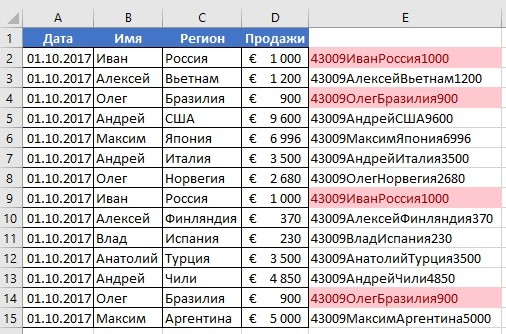
Ponekad želite pogledati u pristupu tablici pristupa samo ti zapisi koji su ispunjeni zapisima iz druge tablice koji sadrže polja s slučajnim podacima. Na primjer, možda ćete morati vidjeti zapise zaposlenih koji su se tretirali barem jednom naređenju da odredite koji od njih zaslužuju ohrabrenje. Ili ćete možda trebati pregledati kontakt podatke kupaca koji žive u jednom gradu sa zaposlenim da organizuju lični sastanak.
Ako trebate uporediti dvije pristupne tablice i pronaći podudaranje podataka, moguće su dvije mogućnosti.
Kreirajte zahtjev koji kombinira polja iz svake tablice koja sadrži odgovarajuće podatke pomoću postojeće veze ili kombinacije stvorene za zahtjev. Ova metoda je optimalna brzinom vraćanja rezultata upita, ali ne dopušta kombiniranje polja s različitim vrstama podataka.
Kreirajte upit za usporedbu polja u kojima se jedno polje koristi kao uvjet za drugu. Ova metoda obično zahtijeva više vremena, jer prilikom spajanja linije je isključena iz rezultata upita prije čitanja osnovnih tablica, dok se uvjeti primjenjuju na rezultate upita nakon čitanja ovih tablica. Ali polje se može koristiti kao uvjet za usporedbu polja s različitim vrstama podataka, što se ne može učiniti kada koristite udruženja.
Ovaj članak govori o usporedbi dvije tablice za identifikaciju podataka o slučajnosti i uzorak podataka koji se mogu koristiti u primjerima primjera.
U ovom članku
Poređenje dva stola pomoću udruženja
Da biste uporedili dvije tablice pomoću spajanja, morate kreirati zahtjev za odabir, uključujući i tabele. Ako ne postoji veza između tablica u poljima koja sadrže potrebne podatke, morate stvoriti udruženja na njima. Udruženja se mogu stvoriti što je više moguće, ali svaki par kombiniranih polja mora sadržavati podatke istog ili kompatibilnog tipa.
Pretpostavimo da radite na univerzitetu i želite naučiti kako su nedavne promjene u nastavnom planu i programu iz matematike utjecale na procjene studenata. Konkretno, zainteresovani ste za procjenu onih studenata koji imaju oblik matematike. Već imate tablicu koji sadrži podatke o prebjektima profiliranja i tablicu koja sadrži podatke o studentima koji se proučavaju. Podaci o evaluaciji pohranjuju se u tablicu "Studentski" i podaci o profiliziranim predmetima u tablici specijalizacije. Da biste vidjeli kako se nakon nedavnih promjena u nastavnom planu i programu promijenile od onih koji su specijalizirani za matematiku, morate pregledati evidenciju iz tablice "Studentski" koji odgovara zapisima u tablici specijalizacije.
Priprema primera podataka
U ovom primjeru, kreirate zahtjev koji definira kako su nedavne promjene u nastavnom planu i programu u matematici utjecale na studente odgovarajućim pregledom profiliranja. Koristite dva tabla u nastavku: "Specijalizacije" i "studenti". Dodajte ih u bazu podataka.
Pristup pruža nekoliko načina da se ove tablice doda uzorku bazu podataka. Možete ručno unositi podatke, kopirati svaku tablicu u proračunsku tablicu programa (na primjer, Microsoft Office Excel 2007), a zatim uvoz listova u pristupu ili možete umetnuti podatke u uređivač teksta, poput notepad-a, a zatim uvozite podatke iz rezultirajućih teksta Datoteke.
U korak po korak, ovaj odjeljak objašnjava kako ručno unijeti podatke na prazan list, kao i kako kopirati primjere tablica u Excelu, a zatim ih uvesti u pristup.
Specijalizacija
Studentski kod | Specijalizacija |
|
|---|---|---|
Studenti
Studentski kod | Semestar | Nastavni plan | Broj predmeta | Evaluacija |
|
|---|---|---|---|---|---|
Ako ćete unijeti primjer podataka u proračunsku tablicu, možete.
Ručno unos primjera podataka
Ako vas ne zanima stvaranje lista na temelju primjera podataka, preskočite sljedeću particiju ("Izrada limova sa primjerima podataka").
Izrada listova sa primerima podataka
Izrada tablica listova baza podataka na bazi lista

Usporedba uzoraka tabela i potraga za relevantnim unosima pomoću udruženja
Sada je sve spremno za upoređivanje tablica "učenika" i "specijalizacije". Budući da veze između dva tablica nisu definirane, morate kreirati pripajati odgovarajuća polja na zahtjev. Stolovi sadrže nekoliko polja, a trebat ćete stvoriti udrugu za svaki par zajedničkih polja: "Studentski kod", "godine", kao i "nastavni plan" (u "specijalizaciji" (u tablica specijalizacije). U ovom slučaju nas zanima samo matematika, tako da možete ograničiti rezultate upita koristeći polje.
Na kartici Stvorenje Pritisnite tipku Dizajner zahtjeva.
U dijaloškom okviru Dodavanje stola Dvaput kliknite tablicu koja sadrži potrebne zapise ( Studenti), a zatim dvaput kliknite tablicu s kojom ga uspoređuje ( Specijalizacija).
Zatvorite dijaloški okvir Dodavanje stola.
Povucite polje Studentski kod Iz tabele Studenti u polju Studentski kod Tablice Specijalizacija. Linija će se pojaviti u obliku upita između dva tabela, što pokazuje da se sindikat kreira. Dvaput kliknite liniju da biste otvorili dijaloški okvir. Parametri sindikata.
Obratite pažnju na tri opcije u dijaloškom okviru. Parametri sindikata. Zadana opcija 1. U nekim su slučajevima dodatne linije iz jedne tablice dodate za dodavanje postavki spajanja. Budući da trebate pronaći samo podudaranje podataka, ostavite za spajanje vrijednosti 1. Zatvorite dijaloški okvir Parametri sindikataPritiskom na dugme Otkazati.
Morate stvoriti još dvije udruženja. Da biste to učinili povlačenje polja Godini Iz tabele Studenti u polju Godini Tablice Specijalizacijaa onda - polje Nastavni plan Iz tabele Studenti u polju Specijalizacija Tablice Specijalizacija.
Tablica Studenti Dvokrevetna CLICK STAR ( * ) Da biste dodali sva polja tabele u obliku zahtjeva.
Bilješka: Studenti. *.
Tablica Specijalizacija Dvaput kliknite polje SpecijalizacijaDa ga dodate u prazno.
Pokazati stupac Specijalizacija.
U redu Stanje izbora stupac Specijalizacija Ući Mat.
Na kartici Konstruktor u grupi Rezultati Pritisnite tipku Izvesti.
Poređenje dva stola pomoću polja kao uvjeta
Ponekad je potrebno usporediti tablice na osnovu polja sa odgovarajućim vrijednostima, ali različitim vrstama podataka. Na primjer, polje u jednoj tablici može imati numerički tip podataka, a potrebno je uporediti s poljem iz druge tablice, koji ima tip podataka. Polja koja sadrže slične podatke iz različitih vrsta mogu se pojaviti prilikom uštede brojeva kao teksta (na primjer, prilikom uvoza podataka iz drugog programa). Budući da je nemoguće stvoriti polje kombiniranje polja s različitim vrstama podataka, morat ćete koristiti drugi način. Da biste usporedili dva polja s različitim podacima tipa, možete koristiti jedno polje kao uvjet za drugu.
Pretpostavimo da radite na univerzitetu i želite naučiti kako su nedavne promjene u nastavnom planu i programu iz matematike utjecale na procjene studenata. Konkretno, zainteresovani ste za procjenu onih studenata koji imaju oblik matematike. Već imate "specijalizaciju" i "studente" stolove. Podaci o evaluaciji pohranjuju se u tablicu "Studentski" i podaci o profiliziranim predmetima u tablici specijalizacije. Da biste vidjeli kako su se procjene promijenile od onih koji su specijalizirani za matematiku, morate pregledati snimke iz "Studentskim" tablici, što odgovara evidenciji u tablici specijalizacije. Međutim, jedan od polja koja želite koristiti za usporedbu tablica, tip podataka nije poput polja s kojima se uspoređuje.
Da biste usporedili dvije tablice pomoću polja kao uvjeta, morate kreirati zahtjev za odabir, uključujući i tablice. Uključite polje Zahtev za koji se želite prikazati, kao i polje koje odgovara polju koje će se koristiti kao stanje. Stvorite uvjet za usporedbu tablica. Možete stvoriti onoliko uslova jer su polja potrebna za usporedbu.
Da bismo ilustrirali ovu metodu, koristimo, ali u polju "Studentski kod", tablica "specijalizacije" promijenit će broj podataka na tekstu. Budući da je nemoguće stvoriti kombinaciju dva polja s različitim vrstama podataka, morat ćemo upoređivati \u200b\u200bdva polja "Student kod" koristeći jedno polje kao uvjet za drugo.
Promjena vrste podataka u polju "Student Code" "Specijalizacija"
Otvorite bazu podataka u kojoj ste spremili primjere tablica.
U područja navigacije Kliknite tablicu "Specijalizacija" s desnim tipkom miša i odaberite stavku. Konstruktor.
Tablica "Specijalizacija" otvorit će se u režimu konstruktora.
U koloni Vrsta podataka Promjena za polje Studentski kod Vrsta podataka Broj na Tekst.
Zatvorite tablicu "specijalizacije". Pritisnite tipku DaKada se od vas zatraži da uštedite promjene.
Poređenje primjera tablice i potražite relevantne unose pomoću polja uvjeta
Ispod je prikazano kako uporediti dva polja "Student kod" koristeći polje iz tabele "studenata" kao uvjeta za polje iz tablice specijalizacije. Uz pomoć ključne riječi Poput Možete usporediti dva polja, čak i ako sadrže različite vrste podataka.
Na kartici Stvoriti u grupi Drugi Pritisnite tipku Dizajner zahtjeva.
U dijaloškom okviru Dodavanje stola Tabela dvostrukim klikom Studentia zatim stol Specijalizacija.
Zatvorite dijaloški okvir Dodavanje stola.
Povucite polje Godini Iz tabele Studenti u polju Godini Tablice Specijalizacijaa onda - polje Nastavni plan Iz tabele Studenti u polju Specijalizacija Tablice Specijalizacija. Ova polja sadrže podatke iste vrste, tako da za njihovu usporedbu možete koristiti udruženja. Da biste uspoređivali polja s podacima jednog tipa, preporučuje se upotreba spajanja.
Dvokrevetna CLICK STAR ( * ) Stol StudentiDa biste dodali sva polja tabele u obrascu za prijavu.
Bilješka: Kada koristite zvjezdicu za dodavanje svih polja u obrascu, prikazuje se samo jedan stupac. Naziv ovog stupca uključuje naziv tablice, a slijedi tačka (.) I zvjezdica (*). U ovom primjeru stupac dobiva ime Studenti. *.
Tablica Specijalizacija Dvaput kliknite polje Studentski kodDa ga dodate u prazno.
U obliku upita, poništite potvrdni okvir u nizu Pokazati stupac Studentski kod. U redu Stanje izbora stupac Studentski kod Ući Kao [studenti]. [Studentski kod].
Tablica Specijalizacija Dvaput kliknite polje SpecijalizacijaDa ga dodate u prazno.
U obliku upita, poništite potvrdni okvir u nizu Pokazati stupac Specijalizacija. U redu Stanje izbora Ući Mat.
Na kartici Konstruktor u grupi Rezultati Pritisnite tipku Izvesti.
Zahtjev se izvršava, a evaluacije se prikazuju u matematici samo onih studenata koji imaju ovaj predmet koji profiliraju.




































